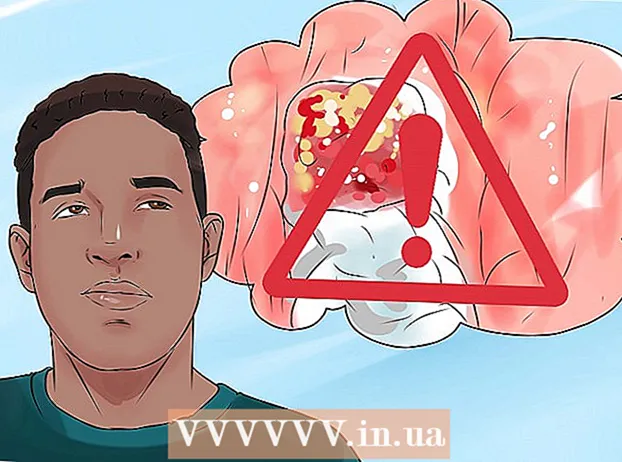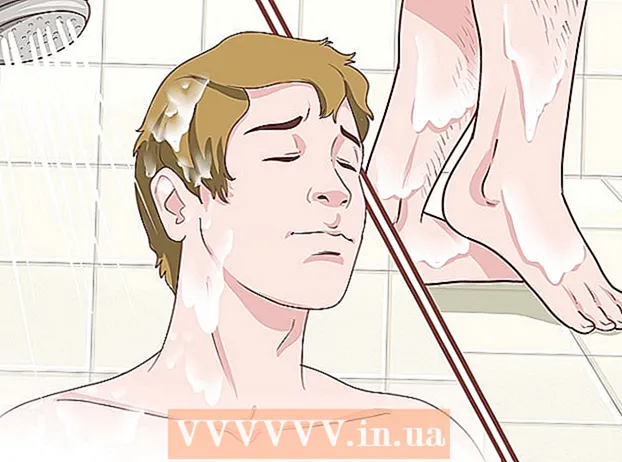Kirjoittaja:
Charles Brown
Luomispäivä:
10 Helmikuu 2021
Päivityspäivä:
1 Heinäkuu 2024

Sisältö
- Astua
- Tapa 1/3: Aktivoi Micro SD -kortti Android-puhelimille
- Tapa 2/3: Aktivoi SD-kortti Galaxy-puhelimille
- Tapa 3/3: Tarkista laitteisto-ongelmat
- Vinkkejä
- Varoitukset
Micro SD-kortit ovat suurikapasiteettisia muistikortteja, joita käytetään yleisesti puhelimissa ja tableteissa. SD-kortti "aktivoidaan" laitteessa, kun kyseinen laite tunnistaa SD-kortin ja tekee siitä käytettäväksi. Suurin osa laitteista aktivoi SD-kortin automaattisesti heti, kun kortti asetetaan Micro SD -korttiporttiin, mutta jos käytät Android- tai Galaxy-puhelinta, voit aktivoida SD-kortin myös manuaalisesti asetusten avulla. Jos laitteesi ei pysty aktivoimaan SD-korttia, tarkista, että laitteessasi tai itse SD-kortissa ei ole laitteisto-ongelmia.
Astua
Tapa 1/3: Aktivoi Micro SD -kortti Android-puhelimille
 Aseta Micro SD -kortti Android-laitteen SD-korttiporttiin. Varmista, että puhelimesi on pois päältä, ennen kuin asetat kortin. Tee tämä hitaasti, kunnes kuulet napsahtavan äänen. Tarkista laitteen käyttöopas tai ota yhteyttä valmistajaan, jos tarvitset lisäapua laitteen SD-korttiporttiin pääsyssä.
Aseta Micro SD -kortti Android-laitteen SD-korttiporttiin. Varmista, että puhelimesi on pois päältä, ennen kuin asetat kortin. Tee tämä hitaasti, kunnes kuulet napsahtavan äänen. Tarkista laitteen käyttöopas tai ota yhteyttä valmistajaan, jos tarvitset lisäapua laitteen SD-korttiporttiin pääsyssä.  Käynnistä Android-laite. Paina laitteen alaosassa olevaa painiketta. Jos puhelimesi ei käynnisty kunnolla, siinä ei todennäköisesti ole tarpeeksi latausta. Kytke puhelin seinälaturiin ja yritä uudelleen 15 minuuttia myöhemmin.
Käynnistä Android-laite. Paina laitteen alaosassa olevaa painiketta. Jos puhelimesi ei käynnisty kunnolla, siinä ei todennäköisesti ole tarpeeksi latausta. Kytke puhelin seinälaturiin ja yritä uudelleen 15 minuuttia myöhemmin.  Napauta päävalikosta "Asetukset". Tämä "Asetukset" -symboli näyttää hammaspyörältä. Kun olet napsauttanut vaihdetta, siirryt seuraavaan näyttöön. Napsauta uudessa näytössä kohtaa "SD- ja puhelintallennus".
Napauta päävalikosta "Asetukset". Tämä "Asetukset" -symboli näyttää hammaspyörältä. Kun olet napsauttanut vaihdetta, siirryt seuraavaan näyttöön. Napsauta uudessa näytössä kohtaa "SD- ja puhelintallennus".  Napsauta "Alusta". Tämä alustaa puhelimesi uudelleen ja valmistelee sen uudelle SD-kortille. Tämä kestää vain muutaman sekunnin. Jos se kestää kauemmin, sinun on käynnistettävä puhelin uudelleen, jotta muotoiluprosessi toimii oikein.
Napsauta "Alusta". Tämä alustaa puhelimesi uudelleen ja valmistelee sen uudelle SD-kortille. Tämä kestää vain muutaman sekunnin. Jos se kestää kauemmin, sinun on käynnistettävä puhelin uudelleen, jotta muotoiluprosessi toimii oikein.  Kun alustus on valmis, valitse "Aktivoi SD-kortti". Laite aktivoi nyt SD-korttisi ja asettaa sen käytettäväksi. Jos "Aktivoi SD-kortti" ei ole käytettävissä, napauta "Poista SD-kortti käytöstä", odota, että kortti deaktivoituu, napauta sitten "Aktivoi SD-kortti" varmistaaksesi, että kortti on aktivoitu oikein. Tämä vaihe korjaa myös kaikki Android-järjestelmäsi ongelmat, jotka estivät SD-kortin aktivoimisen oikein.
Kun alustus on valmis, valitse "Aktivoi SD-kortti". Laite aktivoi nyt SD-korttisi ja asettaa sen käytettäväksi. Jos "Aktivoi SD-kortti" ei ole käytettävissä, napauta "Poista SD-kortti käytöstä", odota, että kortti deaktivoituu, napauta sitten "Aktivoi SD-kortti" varmistaaksesi, että kortti on aktivoitu oikein. Tämä vaihe korjaa myös kaikki Android-järjestelmäsi ongelmat, jotka estivät SD-kortin aktivoimisen oikein.
Tapa 2/3: Aktivoi SD-kortti Galaxy-puhelimille
 Aseta SD-kortti SD-porttiin. Se sijaitsee yleensä puhelimen vasemmalla puolella. Työnnä sitä hitaasti, kunnes kuulet napsahduksen. Varmista, että puhelimesi on ladattu täyteen, ennen kuin teet tämän. Tarkista laitteen käyttöopas tai ota yhteyttä valmistajaan, jos tarvitset lisäapua laitteen SD-korttiporttiin pääsyssä.
Aseta SD-kortti SD-porttiin. Se sijaitsee yleensä puhelimen vasemmalla puolella. Työnnä sitä hitaasti, kunnes kuulet napsahduksen. Varmista, että puhelimesi on ladattu täyteen, ennen kuin teet tämän. Tarkista laitteen käyttöopas tai ota yhteyttä valmistajaan, jos tarvitset lisäapua laitteen SD-korttiporttiin pääsyssä.  Käynnistä puhelin. Paina puhelimen alaosassa olevaa painiketta. Jos puhelimesi ei käynnisty, sillä ei todennäköisesti ole tarpeeksi virtaa. Kytke se laturiin 15 minuutiksi ja yritä uudelleen.
Käynnistä puhelin. Paina puhelimen alaosassa olevaa painiketta. Jos puhelimesi ei käynnisty, sillä ei todennäköisesti ole tarpeeksi virtaa. Kytke se laturiin 15 minuutiksi ja yritä uudelleen.  Paina aloitusnäytössä "Sovellukset". Heti kun puhelimesi on käynnistynyt, aloitusnäyttö tulee näkyviin. Oikeassa alakulmassa näyttää valkoiselta ruudukolta, jonka alla on sana "Sovellukset". Napsauta sitä kuvaketta ja siirry seuraavaan näyttöön.
Paina aloitusnäytössä "Sovellukset". Heti kun puhelimesi on käynnistynyt, aloitusnäyttö tulee näkyviin. Oikeassa alakulmassa näyttää valkoiselta ruudukolta, jonka alla on sana "Sovellukset". Napsauta sitä kuvaketta ja siirry seuraavaan näyttöön.  Napsauta "Asetukset". "Asetukset" -kuvake näkyy vaihteena. Napsauta vaihdetta ja siirry seuraavaan näyttöön. Uusi näyttö tulee näkyviin. Katso ruudun oikeassa yläkulmassa kolme valkoista pistettä. Vanhemmissa Galaxy-puhelimissa (4 ja vanhemmat) sana "General" näkyy pisteiden alla. Uudempien Galaxy-laitteiden (5 ja uudemmat) pisteiden alla on sana "Lisää". Riippumatta puhelimen versiosta, napsauta vain valkoisia pisteitä.
Napsauta "Asetukset". "Asetukset" -kuvake näkyy vaihteena. Napsauta vaihdetta ja siirry seuraavaan näyttöön. Uusi näyttö tulee näkyviin. Katso ruudun oikeassa yläkulmassa kolme valkoista pistettä. Vanhemmissa Galaxy-puhelimissa (4 ja vanhemmat) sana "General" näkyy pisteiden alla. Uudempien Galaxy-laitteiden (5 ja uudemmat) pisteiden alla on sana "Lisää". Riippumatta puhelimen versiosta, napsauta vain valkoisia pisteitä.  Napauta seuraavalla näytöllä "Tallennus". Kun napsautat "Tallennus", näkyviin tulee viimeinen näyttö. Vieritä alaspäin sormellasi päästäksesi "Aktivoi SD-kortti" -kohtaan. Jos "Aktivoi SD-kortti" ei ole käytettävissä, napauta "Poista SD-kortti käytöstä", odota, kunnes kortti deaktivoituu, ja napauta sitten "Aktivoi SD-kortti" varmistaaksesi, että kortti on aktivoitu oikein.
Napauta seuraavalla näytöllä "Tallennus". Kun napsautat "Tallennus", näkyviin tulee viimeinen näyttö. Vieritä alaspäin sormellasi päästäksesi "Aktivoi SD-kortti" -kohtaan. Jos "Aktivoi SD-kortti" ei ole käytettävissä, napauta "Poista SD-kortti käytöstä", odota, kunnes kortti deaktivoituu, ja napauta sitten "Aktivoi SD-kortti" varmistaaksesi, että kortti on aktivoitu oikein.
Tapa 3/3: Tarkista laitteisto-ongelmat
 Poista SD-kortti laitteen SD-korttiportista. Vieritä "Tallennus" -kohdassa alaspäin, kunnes näet "Poista SD-kortti käytöstä" -kuvakkeen. Odota, kunnes puhelimesi sanoo, että voit poistaa SD-kortin turvallisesti. Vedä se hitaasti ulos, jotta et taivuta tai vahingoita korttia.
Poista SD-kortti laitteen SD-korttiportista. Vieritä "Tallennus" -kohdassa alaspäin, kunnes näet "Poista SD-kortti käytöstä" -kuvakkeen. Odota, kunnes puhelimesi sanoo, että voit poistaa SD-kortin turvallisesti. Vedä se hitaasti ulos, jotta et taivuta tai vahingoita korttia.  Tarkista, ettei SD-kortissa ole fyysisiä vaurioita, jotka saattavat estää laitettasi lukemasta sitä oikein. Tarkista puuttuvat kultalevyt ja puuttuvat kappaleet tai kolhut. Jos SD-kortti näyttää vahingoittuneelta, se on ehkä vaihdettava. Ne ovat melko halpoja useimmissa elektroniikkaliikkeissä.
Tarkista, ettei SD-kortissa ole fyysisiä vaurioita, jotka saattavat estää laitettasi lukemasta sitä oikein. Tarkista puuttuvat kultalevyt ja puuttuvat kappaleet tai kolhut. Jos SD-kortti näyttää vahingoittuneelta, se on ehkä vaihdettava. Ne ovat melko halpoja useimmissa elektroniikkaliikkeissä.  Aseta SD-kortti takaisin laitteen SD-korttiporttiin. Puhalla sitä varovasti ennen asettamista takaisin tai pyyhi se pehmeällä liinalla. Näin poistat pölyn, joka voi vaikeuttaa korttisi käyttöä. Älä laita korttia sisään ja ulos koko ajan, koska se voi vahingoittaa sekä korttia että porttia.
Aseta SD-kortti takaisin laitteen SD-korttiporttiin. Puhalla sitä varovasti ennen asettamista takaisin tai pyyhi se pehmeällä liinalla. Näin poistat pölyn, joka voi vaikeuttaa korttisi käyttöä. Älä laita korttia sisään ja ulos koko ajan, koska se voi vahingoittaa sekä korttia että porttia.  Lataa laite ja käynnistä se. Liitä laite seinälaturiin vähintään 15 minuutiksi. Sitten voit käynnistää laitteen alareunassa olevalla painikkeella. Jos laitteesi ei jostain syystä käynnisty, anna sen ladata hieman kauemmin, ennen kuin yrität uudelleen.
Lataa laite ja käynnistä se. Liitä laite seinälaturiin vähintään 15 minuutiksi. Sitten voit käynnistää laitteen alareunassa olevalla painikkeella. Jos laitteesi ei jostain syystä käynnisty, anna sen ladata hieman kauemmin, ennen kuin yrität uudelleen.  Yritä aktivoida SD-kortti uudelleen. Jos tarkastelet laitettasi "Tallennus" -asetuksessa, sinun pitäisi nähdä "Ota SD-kortti käyttöön". Jos laitteessasi on edelleen "Poista SD-kortti käytöstä", SD-portin ja puhelimen välillä voi olla yhteysongelma. Tämä on todennäköisesti sisäinen ongelma, joka voidaan ratkaista vain viemällä puhelin lähimpään elektroniikan ammattilaiseen.
Yritä aktivoida SD-kortti uudelleen. Jos tarkastelet laitettasi "Tallennus" -asetuksessa, sinun pitäisi nähdä "Ota SD-kortti käyttöön". Jos laitteessasi on edelleen "Poista SD-kortti käytöstä", SD-portin ja puhelimen välillä voi olla yhteysongelma. Tämä on todennäköisesti sisäinen ongelma, joka voidaan ratkaista vain viemällä puhelin lähimpään elektroniikan ammattilaiseen.  Testaa SD-kortti toisessa laitteessa, jos se ei aktivoidu oikein. Jos SD-kortti toimii hyvin toisessa laitteessa, kortin testaaman alkuperäisen laitteen SD-korttiportti ei välttämättä toimi oikein. Jos SD-kortti ei toimi myöskään toisessa laitteessa, kortti on ehkä vaihdettava. Ennen kuin asetat SD-kortin toiseen laitteeseen, varmista, että myös tämä laite on ladattu täyteen.
Testaa SD-kortti toisessa laitteessa, jos se ei aktivoidu oikein. Jos SD-kortti toimii hyvin toisessa laitteessa, kortin testaaman alkuperäisen laitteen SD-korttiportti ei välttämättä toimi oikein. Jos SD-kortti ei toimi myöskään toisessa laitteessa, kortti on ehkä vaihdettava. Ennen kuin asetat SD-kortin toiseen laitteeseen, varmista, että myös tämä laite on ladattu täyteen.
Vinkkejä
- Alusta SD-kortti viimeisenä keinona, jos SD-kortin aktivointi laitteessa ja tunnistaminen on mahdotonta. SD-kortin alustaminen poistaa kaiken sisällön, mutta saatat korjata kaikki ohjelmistovirheet, jotka estävät laitettasi tunnistamasta korttia.
- Jos sinun on aktivoitava Android-laitteesi manuaalisesti joka kerta, kun liität Android-laitteen tietokoneeseen, kannattaa harkita sellaisen sovelluksen ostamista, joka tekee sen automaattisesti, kuten "Asenna SD-korttisi automaattisesti" tai "doubleTwist Player".
Varoitukset
- Älä taivuta korttia, kun poistat sitä SD-portista. Sinun on otettava se hitaasti ja varovasti vaurioiden välttämiseksi.
- Älä työnnä sormeasi tai mitään muuta SD-porttiin yrittääksesi korjata sen. Vahingoitat vain enemmän sisäpuolta ja saatat joutua ostamaan kokonaan uuden puhelimen.
- Älä poista SD-korttia, kun se deaktivoi, aktivoi tai alustaa sitä. Tämä johtaa vioittuneisiin tietoihin ja tekee kortista hyödyttömiä.